
ども、コンニチワ。お絵描きが少しづつ上達している気がする いぢま。(@ezm_t )です。
先日お伝えした『Try Sketch! with Wacom』というイベントで、講師をされたブログ『タムカイズム』のタムカイさん(@tamkai)が「You! スタンプ作っちゃいな!」と仰るので、同じくワークショップに参加されていたイラストレーターの永理さん(@geecrat)と一緒にオイラも手描きスタンプを作ってきました。
[K]【リポート】FabCafe Tokyo で開催された『Try Sketch! with Wacom』でワコムさんの新製品を試しながらデジタルお絵描きの楽しさも教わってきましたよ - Knowledge Colors
【そのイベントに関する記事】
この手描きスタンプ、普段から FabCafe Tokyo さんで制作可能なものですし、なかなか素敵なものでしたのでご紹介しておきます。
クラフト体験にご興味をお持ちな貴方のお役に立てればコレ幸いにございます。
図案の作成と切り抜き

▲ まずはスタンプ作画用のアプリが入った iPad を使って図案を描きます。
手描きスタンプを申し込むと、iPad を渡されて、スタッフの方から描き方のレクチャーを受けます。
で、この中に納まるようにとスタッフの方が描いてくれた四角の枠線に合わせてスタンプにしたい図案を描いていく訳です。
因みに、枠線は目安の為に描いてくれているので、枠を付けた状態のスタンプにしたい場合は描き上げてスタッフの方に渡す際に「この枠付きでお願いします♪」と言わないと消してくれちゃいます。
描き終えたら、スタッフの方に「これでお願いします!」と iPad をお返しします。
描き上がった図案はスタッフの手に拠って一旦 PC に取り込まれて、反転され、余分な枠線が消され、大きさの調整がされて、レーザーカッターへと出力されます。

▲ 平らなゴム板の上をレーザーを照射するヘッドが行ったり来たりしながら、少しづつ彫り込まれていきます。
上の写真では一度に4人分のスタンプを出力していますが、凄く細い線を積み重ねるようにレーザーで焼き切っていくので、カットし終わるまでに 20 〜 30分程度掛かります。
混み合っている場合には更に時間が掛かってしまうので、もしお願いしたいのでしたら時間に余裕を持ってお出掛けになる事をオススメします。
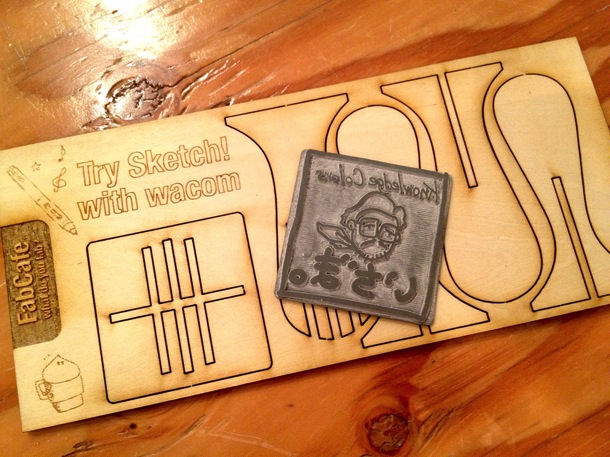
▲ 事前に用意されている木製の組み立て式スタンプ本体と一緒に出来上がったゴム印部分が渡されます。
本来はそのまま FabCafe の中でスタンプの組み立てまでするのですが、今回は閉店時間間際という事もあって自宅に帰ってからこの記事用の写真を撮りつつ組み立てる事にしました。

▲ 因みに、一緒に作ったタムカイさんは、永理さんの分が出来上がるまでの残り数分で組み立てて試し押しまでしてました。(注:まだボンドは乾いていません)
いやあ、素敵なスタンプが出来上がりましたね。
組み立て作業
って事で、家に持ち帰って改めての組み立て作業になります。
本来は FabCafe で分からないところはスタッフさんに教えて頂きながら組み立てるので特に心配は要りません。
組み立てに必要なのはゴム印部分と本体を貼付ける為の木工用ボンドだけです。

▲ ゴム印部分と木製のスタンプ本体
スタンプ本体もレーザーカッターで切り抜かれていて、特に工具など使わずに簡単にベースの板から取り外せるようになっています。
今回はワコムさんのイベント用という事で通常のものとは違って、余白部分にイベントタイトルが入っていたりしてデザインが凝ってます。

▲ まずは、本体のパーツを板から取り外します。

▲ 頭がフォークのように切り込みが入っているものがスタンプの握り部分の基準パーツになりますので、初めにこのパーツを四角いパーツの中央にある一本線の溝に差し込みます。
もうお気付きかと思いますが、この四角い部分がスタンプ面になります。

▲ 残り3枚のパーツは一見すると同じモノのように見えますが、こうして重ねて見ると1枚だけサイズが違うのが分かると思います。
次に使うのはこの1枚だけサイズの違うパーツになります。

▲ 先程溝に挿したパーツと交差するように3本の溝の真ん中にそのパーツをはめ込みます。

▲ あとは、残り2枚のパーツを残った溝に差し込めば本体の組み立ては完了です。

▲ 差し込んだ握りの部分が四角いパーツのから突き出ているとスタンプが歪んで綺麗な印影が出なくなってしまうので、ご注意ください。
で、オイラのは最後の1枚(写真右)がどう頑張っても入り切らず、出っ張るんじゃなくて引っ込んだままになっちゃいました。 (T^T)

▲ 何とかして入れようとハンマー的なもので叩いたらチョット欠けてしまいました。
オイラは自宅で組み立てだったので自力で何とかしなくてはいけませんでしたが、FabCafe で組み立てる場合はスタッフさんが親切丁寧に助けてくれますし、本体に不具合があればその場で新しいものに取り替えてくれますので、こんな失敗はありません。

▲ 最後にスタンプ面に木工用ボンドをつけ過ぎてはみ出さない程度に満遍なく塗って、ゴム印部分を貼付ければ、ほぼ完成です。

▲ ボンドが乾くまではゴム印部分がズレないように伏せた状態で置いておきます。
速乾性のものなら 20 〜 30 分程度、通常の木工用ボンドでも 1 〜 2 時間程度である程度乾いてズレなくなります。
但し、木工用ボンドの場合、完全接着までには 24 時間程度掛かりますので、本格的に使い始めるのは翌日以降にしておいた方が良いと思います。

▲ 取り敢えず、ズレなくはなったので完成!( 0w0)ノ ウェーイ
試し押し
自営業のオイラは事務用にスタンプ台を持っていたので特に買う必要もありませんでしたが、お持ちでなければご用意ください。

▲ たっぷりとインクを付けてからの押印!
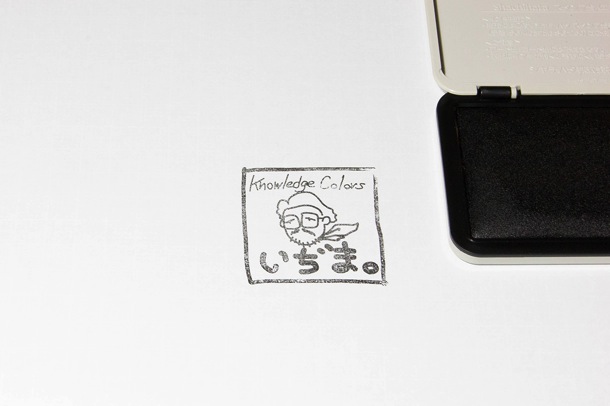
▲ どや! あ、チョット右上が掠れた...。
枠付きにしてしまったので押印する際に隅々にまで力を掛けないとこんな風に部分的に掠れてしまうようです。
枠付きのスタンプを作る際にはその辺りを了解した上でお作りください。
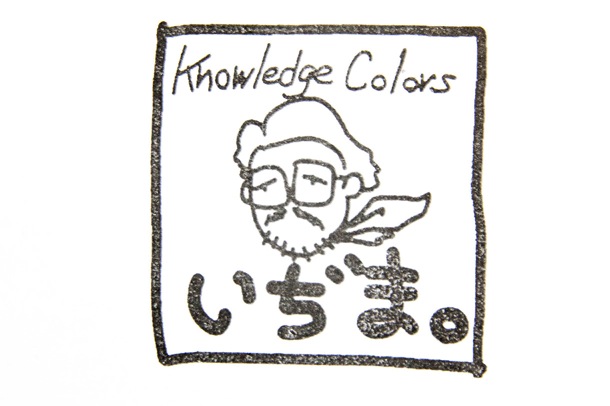
▲ 注意深く隅々にまで力を加えて押したスタンプがコチラです。
"ま"の字がチョット掠れてしまうのは、どうやら最後まで押し込めなかったパーツの部分に凹みが有るためのようです。
読めなくはないから、ま、いっかw(ほら、オヤジギャグですよ。とても寒いですね。)
細い線で書いた「Knowledge Colors」の部分も殆ど潰れる事なくちゃんと印字されますし、マフラーの部分みたいな鋭角の部分も綺麗に出てますね。
当然と言えば当然なのかもしれませんが、冒頭でお見せした iPad に描いた図案が細部に渡るまで見事に再現されています。
他のお客さんの中にはもっと繊細な絵を描いている方もいらっしゃって、そちらも綺麗に出てましたので、余程凝った図案でない限りはスタンプとして再現出来そうです。
いやあ、レーザーカッターって凄いっすね。
今回はイベント用の特別仕様という事で 500 円で作らせて頂きましたが、通常は 1,500 円で誰でも制作可能です。
気になった方は是非 FabCafe Tokyo に足を運んで手描きスタンプ体験してみてください。
オイラも、もう一回ちゃんと図案を考えて作り直そうかなと。
勿論、今度はちゃんと奥まで嵌め込んでねw
さてさて、今回の記事は貴方のお役に立てましたでしょうか...。
FabCafe Tokyo
Address
〒150-0043 東京都渋谷区道玄坂1-22-7 道玄坂ピア1F
Tel: 03-6416-9190 (Café)
Tel: 03-5459-5123 (PR)
Store Hours
月曜–金曜: 10:00 a.m. – 9:00 p.m.
土曜 and 日曜: 11:00 a.m. – 9:00 p.m.
※ 本記事執筆時点の情報に基づいて執筆しています。
※ 価格やサービス内容は予告無く変更される可能性があります。
※ 実際の価格やサービス内容等は公式サイト等でご確認ください。
関連リンク
- Wacom | ペン&タッチタブレット、液晶ペンタブレットおよび電子ペン、スタイラスペン
- ハッピーラクガキライフ|人生をたのしくするラクガキ力講座
- タムカイズム | 人生の楽しみ方をデザインするブログ
- FabCafe | FabCafe
[スポンサードリンク]





